如何解决win10提示回收站已损坏,是否清空该驱动
更新时间:2023-10-17 15:42:00作者:mei
最近,win10系统频繁弹出“回收站已损坏 是否清空该驱动”提示窗口,即使点击“是”或者“否”,没一会儿又重复出现弹窗,尝试多种方法都解决不了,怎么办?针对此疑问,下面介绍两种解决win10提示回收站已损坏,是否清空该驱动的方法步骤。

方法一:
1、需要确认回收站所在位置。右键“回收站”,选择“属性”。进入属性页面后,即可看见回收站位置是C盘。(回收站位置可能都不一样)
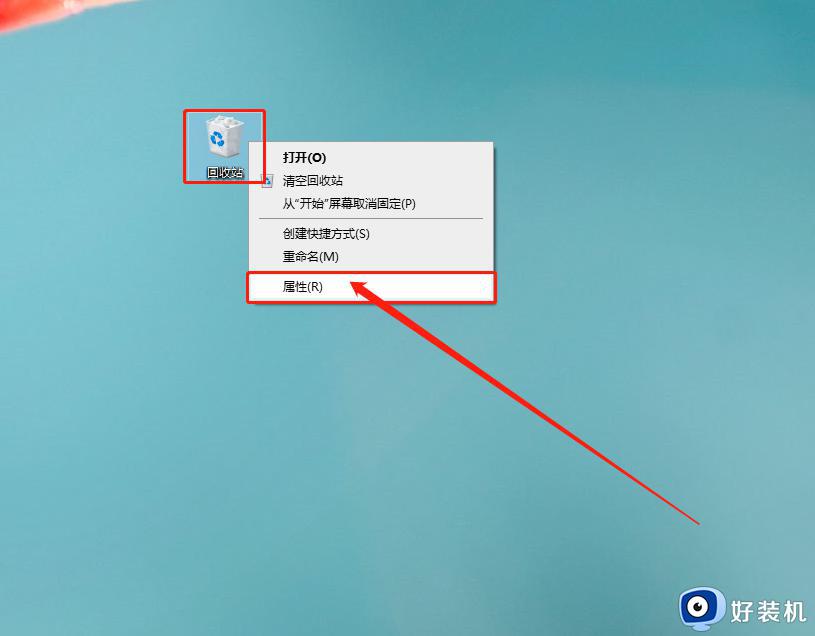
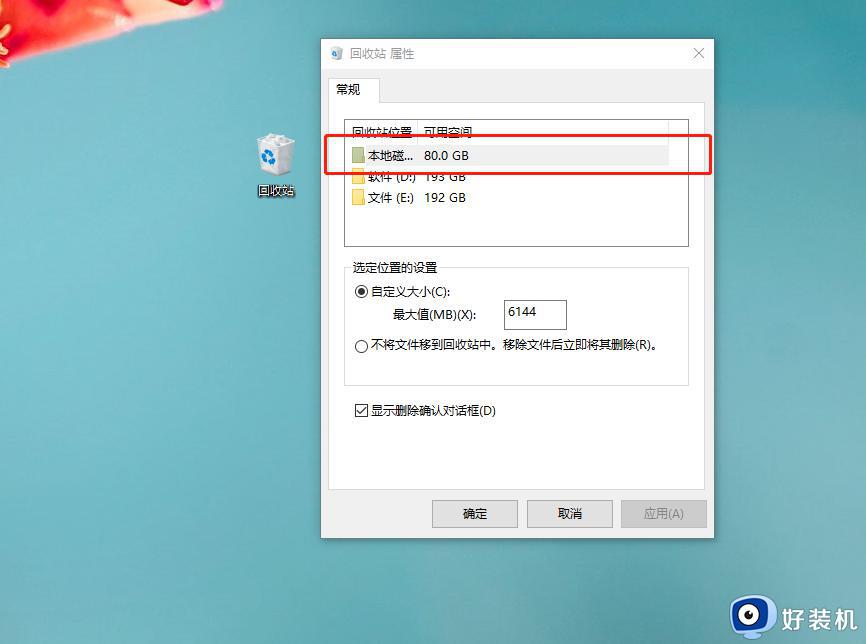
2、同时按住“win+x”打开隐藏菜单,点击“命令提示符(管理员)”
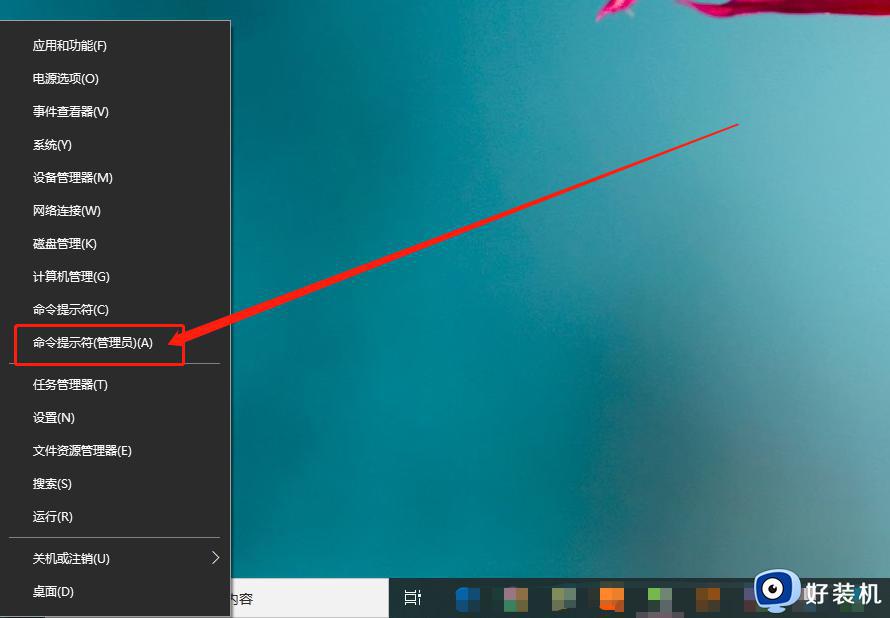
3、进入命令页面后,需要输入“rd /s x: ecycled”,其中x为盘符,这里回收站在C盘,因此需要输入“rd /s c: ecycled”并回车执行
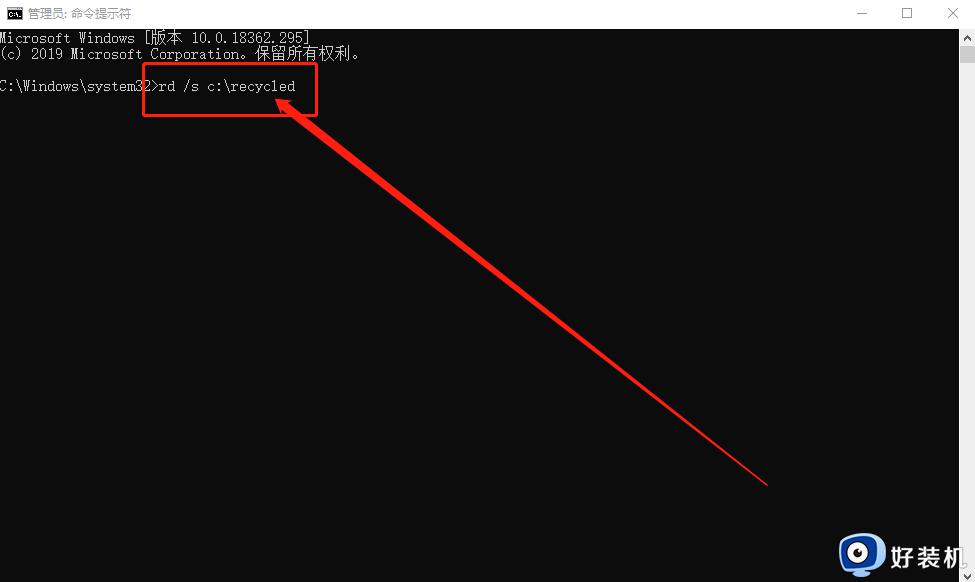
4、然后,会出现是否确认删除回收站的提示,输入“y”并回车即可
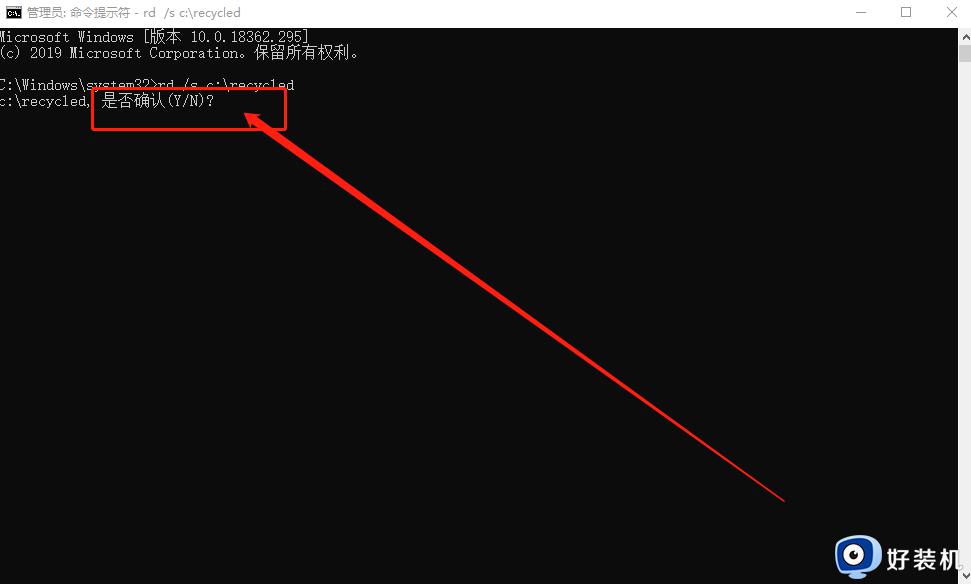
5、运行完毕后,重启电脑即可解决
方法二:
1、按照方法一的第一步确认回收站位置,同样先以C盘为例。
2、打开“此电脑”,点击页面上方的“文件”,选择“更改文件夹和搜索选项”
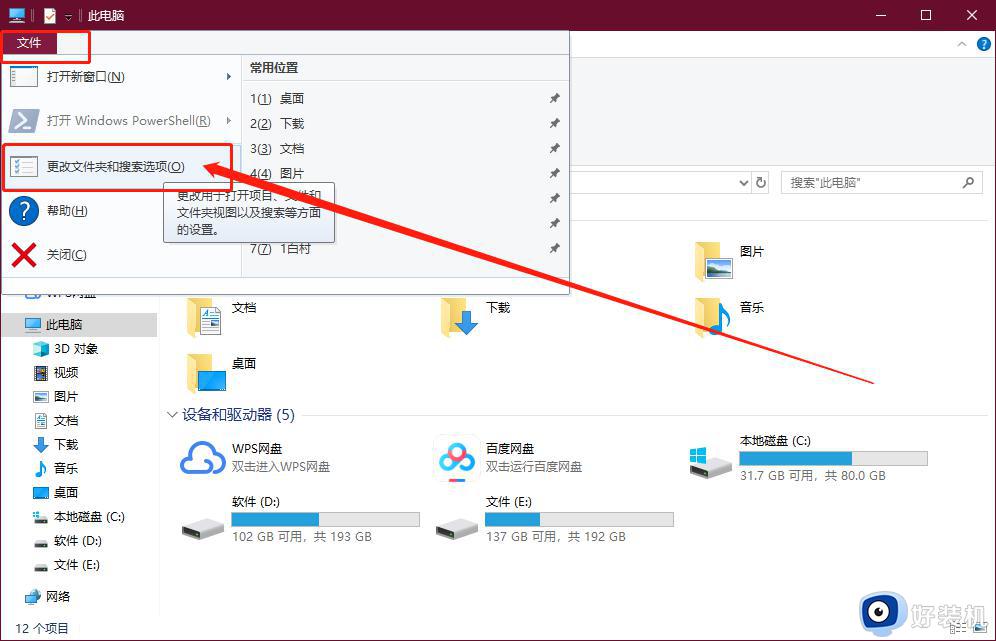
3、在文件夹选项中,切换至“查看”选项卡,取消勾选“隐藏受保护的操作系统文件”,出现弹窗时点击“是”
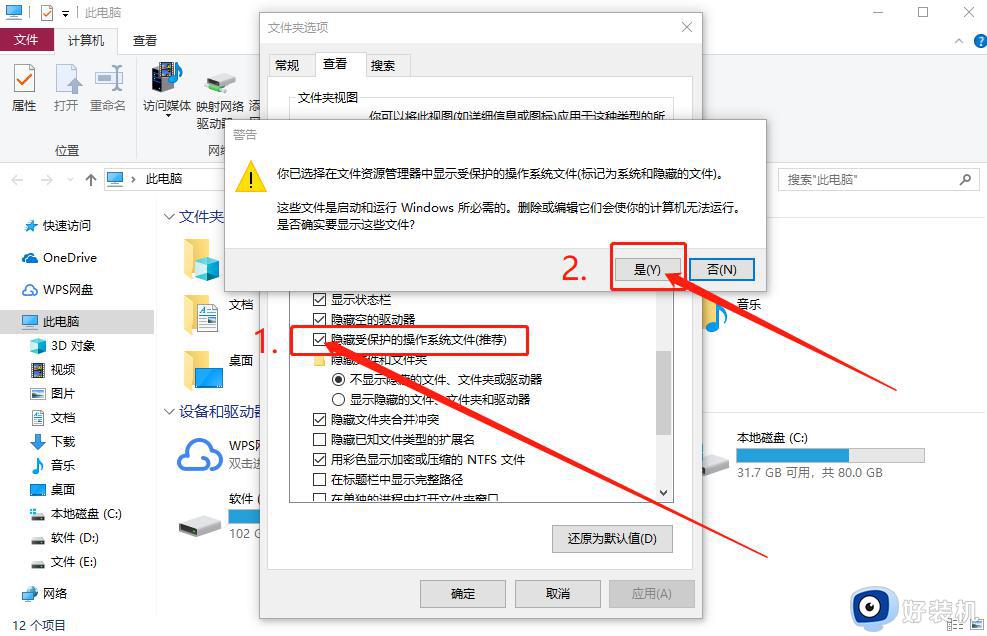
4、随后,继续勾选“显示隐藏的文件、文件夹和驱动器”,最后点击“确定”保存修改
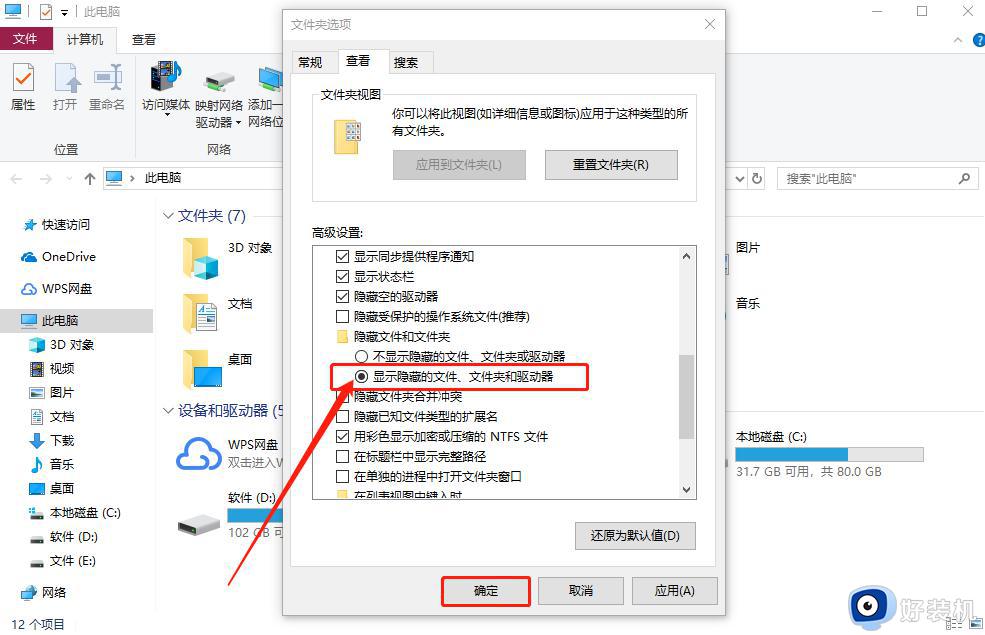
5、然后,即可看见RECYCLED BIN文件夹,右键删除即可
win10提示回收站已损坏,是否清空该驱动两种解决方法分享到这里,有碰到一样疑问的,直接参考教程步骤处理。
如何解决win10提示回收站已损坏,是否清空该驱动相关教程
- 为什么win10回收站清空了图标还是满的 win10回收站清空了图标还是满的如何解决
- 如何让win10电脑开机自动清理回收站 让win10电脑开机自动清理回收站的设置方法
- win10回收站自动删除文件什么原因 win10回收站自动删除文件原因和解决方法
- win10回收站清空了怎么恢复文件 win10回收站清空的文件能恢复吗
- win10删除大文件无法放入回收站如何解决 win10删除大文件无法放入回收站的解决方法
- win10电脑回收站的文件删除不了如何解决
- win10打开程序提示0xc0000142如何解决 win10打开程序提示0xc0000142的解决方法
- win10 winload.exe丢失或损坏怎么办 win10电脑winload.exe丢失或损坏修复方法
- win10出现qqlive.exe损坏怎么回事win10出现qqlive.exe损坏的解决方法
- igfxsrvc.exe应用程序错误怎么办win10 win10提示igfxsrvc.exe应用程序错误怎么解决
- windows10系统自带dx修复吗 windows10 directx修复工具如何使用
- 电脑配置怎么看win10 win10电脑配置查看步骤
- win10查看系统版本信息在哪里 win10系统如何查看版本信息内容
- win10显卡驱动死活装不上是什么问题 win10显卡驱动程序安装不了如何处理
- win10卡在欢迎界面很久才进入桌面怎么回事 win10开机卡在欢迎界面转圈如何修复
- 如何把win10任务栏设置为透明 win10任务栏变为透明的设置方法
win10教程推荐
- 1 win10更新后任务栏一直转圈怎么办 win10更新后任务栏转圈圈处理方法
- 2 win10开机检测硬盘怎么关闭?win10开机检查磁盘怎么取消
- 3 win10开机后一直闪屏刷新怎么回事?win10开机桌面无限刷新闪屏的修复方法
- 4 win10打开此电脑提示找不到应用程序怎么解决
- 5 win10开机不自动连wifi怎么办 win10开机不会自动连接wifi的解决教程
- 6 win10电脑鼠标卡顿1秒又正常怎么办 win10鼠标间歇性卡顿一两秒修复方法
- 7 win10安装软件弹出提示怎么关 win10安装软件弹出的那个对话框如何关掉
- 8 win10一键休眠快捷键是什么 win10电脑怎么一键按休眠模式
- 9 win10防火墙需要使用新应用以打开如何解决
- 10 win10win键被锁了怎么回事 win10的win键被锁定如何解决
